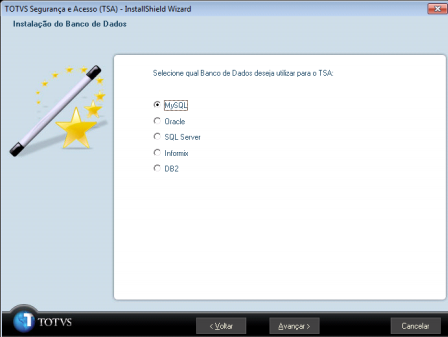Finalidade
Este guia tem como finalidade descrever de forma objetiva os procedimentos necessários para a instalação do produto TOTVS Segurança e Acesso 12.1, bem como configurar o produto nas plataformas suportadas.
Público Alvo
Por este processo de instalação ser complexo, a instalação requer pessoas que tenham conhecimentos da arquitetura do Java, JBoss e ambiente de rede.
Documentações Importantes
- Manuais JBoss
- Installation Guide;
- Getting Started Guide;
- Server Configuration Guide.
- Estas e outras documentações podem ser obtidas em Jboss AS Documentation e Jboss Wiki.
Introdução
Arquitetura Distribuída do Produto
A arquitetura distribuída consiste em separar os componentes em plataformas independentes que interagem entre si, permitindo que os recursos sejam compartilhados enquanto se obtém ao máximo os benefícios de cada dispositivo. Basicamente, funciona da seguinte forma: as máquinas dos usuários estarão conectadas aos servidores pela rede e cada servidor fornecerá recursos diferentes para que os programas possam ser executados da máquina do usuário.
A figura abaixo mostra os quatro componentes básicos utilizados pelo produto.
Tipos de Instalação
Para o funcionamento do produto, é necessário executar os procedimentos de Bancos de Dados e a instalação do Servidor de Aplicação:
- Servidor de Aplicação
- Instala e configura o JBoss e o Java, assim como o TOTVS Segurança e Acesso, sendo esses componentes essenciais para o funcionamento do produto.
- Banco de Dados
- Procedimentos para configurar os bancos de dados utilizados pelo produto.
Atenção:
Esta mídia é preparada para instalar várias instâncias do produto TOTVS Segurança e Acesso no mesmo servidor. Este procedimento consiste em instalar múltiplas cópias das opções de Banco de Dados e Servidor de Aplicação, respeitando o limite máximo de quatro instâncias. Cada instância instalada será nomeada com base na porta principal utilizada pelo JBoss, seguindo a sequência 8080, 8180, 8280 e 8380. Cada instância deverá ser instalada em um caminho independente.
Requisitos Básicos
Este capítulo tem como objetivo divulgar recomendações sobre o uso de hardware e software relacionados ao TOTVS Segurança e Acesso.
As recomendações e exemplos citados adiante levam em consideração somente os softwares relacionados ao TOTVS Segurança e Acesso e softwares de uso genérico, como Office e e-mail. Caso sejam instalados outros softwares no mesmo ambiente, eles devem ser levados em consideração, sendo que os requisitos descritos podem não ser o suficiente para a execução de todas as rotinas.
As versões homologadas de software, banco de dados, sistema de gestão de pessoas (Datasul, Protheus ou RM) e a firmware dos dispositivos são exatamente as citadas abaixo. Qualquer item que seja utilizado com alguma versão diferente das citadas não é considerado homologado, podendo prejudicar a execução das rotinas do produto.
Visão Geral dos Requisitos
Para dar início ao processo de atualização para o Datasul, o sistema deve obedecer a versão de pacote de origem (entre parênteses) suportado pela atualização, conforme definições da tabela a seguir:
| Servidor | |
| Hardware (mínimo) | |
| Disco | 100 GB disponíveis |
| Memória | Até 30 dispositivos: 6 GB disponíveis * Até 60 dispositivos: 9 GB disponíveis * |
| Processador | Até 30 dispositivos: Intel Core i5 3.00 GHz (ou compatível com 5125 **CPU Passmark) 64 Bits Até 60 dispositivos: Intel Core i7 3.30 GHz (ou compatível com 5600 **CPU Passmark) 64 Bits |
| Banda de Dados | 100 Mbps |
| Software | |
| Java | JRE 1.6.0_45 64 Bits (embutido na instalação). Java 1.7 (ou superior) não está homologado. |
| Sistema Operacional | Windows ou Linux (verificar compatibilidade dos softwares de integração do fabricante do equipamento) |
| Bancos de Dados | |
| Oracle | 10g R1, 10g R2, 11g R1,11g R2 |
| Microsoft SQL Server | 2008 R2, 2012, 2014 |
| Progress (apenas Sistema Externo) | 10.2B SP 07 |
| MySQL | 5.1 |
| Sistema de Gestão de Pessoas | |
| Sistema de Gestão de Pessoas (Sistema Externo) | |
| Datasul HCM | 12.1.4 e superiores |
| Protheus 11 | 11.x.x e superiores |
| RM Chronus 11 | 11.8.x e superiores |
| Estação Client | |
| Windows / Linux | |
| Hardware | |
| Memória | 1 GB |
| Processador | 1.00 GHz |
| Resolução de Tela | 1024 x 768 ou superior |
| software | |
| Navegadores | Internet Explorer 10 Firefox 3.6 Chrome 10 |
| Webcam | Deverá possuir o plugin da Macromedia Flash instalado e uma Webcam compatível com o flash. |
Importante:
* O valor especificado para a memória é exclusiva para o TSA. Dessa forma, é necessário mensurar um valor de memória RAM para o sistema operacional e outros serviços que rodem no servidor.
** O cálculo de passmarks é feito pelo site: http://www.cpubenchmark.net/high_end_cpus.html
Requisitos de Hardware
Requisitos para estação cliente
É necessário que a estação cliente possua o sistema operacional Windows ou Linux instalado. Não recomendamos o uso de estações menores que o mínimo acima citado, pois o desempenho não atenderá às necessidades dos usuários. Para todos os casos recomendamos a utilização de placas de rede de fornecedores de primeira linha.
Requisitos para servidor
A configuração acima é para servidor dedicado, não recomendamos que o servidor dos aplicativos de integração com os dispositivos seja compartilhado com alguma outra aplicação. Pelo fato da comunicação com os equipamentos ser real-time, a execução de outros aplicativos no mesmo servidor poderá gerar lentidão na liberação dos acessos.
Requisitos de Dispositivos
(http://tdn.totvs.com/x/EYU8F)
Requisitos de Software
Recomenda-se criar um usuário especifico para o produto TSA para configuração do sistema. Apenas para o banco de dados Progress, no qual deverá ser utilizado o usuário “pub”. Na tabela abaixo é apresentada a lista de bancos que o TSA suporta e os bancos disponíveis para que o TSA integre com o sistema externo.
| Bancos de Dados Suportados | ||
| Banco de Dados | TSA | Conexão com o Sistema Externo (Datasul, Protheus e RM) |
| SQLServer | Sim | Sim |
| Oracle | Sim | Sim |
| MySQL | Sim | Não |
| Progress | Não | Sim |
Sendo assim, o TSA suporta apenas Oracle, SQLServer e MySQL.
SQL Server
Deverá ser configurada uma porta fixa para a instância nomeada. Essa porta deverá ser fornecida no processo de instalação do Segurança e Acesso TOTVS descrito no capítulo “4.3 Instalação do Servidor de Aplicação”. Recomendamos que a collation do banco “tsa” e do banco do “sistema externo” seja CASE-INSENSITIVE: Latin1_General_CI_AI, sem restrição de maiúsculo e minúsculo e sem restrição de acentos.
Oracle
É necessário criar um usuário para o TOTVS Segurança e Acesso (TSA) e utilizar esse usuário para efetuar a carga das tabelas/dados no capítulo “4.4 Instalação de Banco de Dados”. Esse ambiente Oracle deverá possuir um gatilho (trigger) para tratar diferenças na definição de CASE SENSITIVE do banco de dados. O script que deverá ser executado consta no diretório “scripts” do ambiente instalado do TSA, com o nome de “databaseInitialization-TSA-Oracle.sql”.
Caso você utilize uma instância existente, as recomendações que seguem devem prevalecer perante outros produtos não TOTVS.
Para verificar valores de parâmetros de base existente, proceda as seguintes consultas e analise os resultados:
Comando:
select parameter, value
from nls_database_parameters
where parameter = 'NLS_CHARACTERSET'
Resultado esperado:
| NLS_LANGUAGE | AMERICAN |
| NLS_TERRITORY | AMERICA |
| NLS_CHARACTERSET | WE8ISO8859P1 ou WE8MSWIN1252 |
| NLS_NCHAR_CHARACTERSET | AL16UTF16 |
- select name, value from v$parameter where name = 'db_block_size';
- select name, value from v$parameter where name = 'open_cursores';
CHARACTERSET: Obrigatoriamente o código de página do banco de dados deve possuir o valor WE8ISO8859P1 ou WE8MSWIN1252. Caso o valor deste parâmetro não seja este, a instância deverá ser recriada. Este parâmetro somente é informado durante a criação do banco de dados, desta forma não existe maneira de alterá-lo sem recriar a instância.
Imporatação de Marcações em Bancos Oracle
Para importar marcações para os sistemas Protheus e RM que utilizam o banco de dados Oracle é necessário configurar o parâmetro server_integration.mark_external_type após a inicialização do sistema. Para configurá-lo, após o login no TSA, procure no menu “Tecnologia” por “Parâmetros do Sistema”.
Procure pela chave server_integration.mark_external_type, configure da seguinte forma:
- tsa_ext: Para clientes Sistemas RM e Protheus
- tsa_ext_dts_ora: Apenas para clientes Datasul Oracle.
Progress
O sistema TOTVS Segurança e Acesso (TSA) poderá utilizar o banco Progress apenas para o banco de dados do Datasul, sendo o banco de dados do sistema externo
Sistema Externo: Sistema de gestão de pessoas (Datasul, Protheus, RM ou Logix). Quando Datasul será o banco de dados HCM.
Para esse banco de dados é necessário efetuar a criação do broker SQL e a criação dos usuários sysprogress e pub, ambos com permissão de DBA, conforme passos descritos abaixo:
- Criar o usuário “sysprogress”, senha “sysprogress” e o usuário “pub”, senha “pub” pelo “Admin > Security > Edit User List”; 9
- Fechar a sessão Progress e carregar o banco com um broker SQL:
- proserve <banco> -S <porta> -N TCP -H <nome servidor banco> <parâmetros>
- proserve <banco> -S <porta> -N TCP -H <nome servidor banco> -m3 -ServerType SQL <parâmetros>
- Acessar um computador cliente windows com Progress instalado; 9
- Acessar o “proenv” do Progress em “Iniciar > Programas > Progress > Proenv”;
Dica:
A porta do broker é a porta definida para o parâmetro “-S” ao carregar o banco com o parâmetro “- ServerType SQL”.
MySQL
Recomendamos que o TSA seja utilizado com o mesmo banco de dados corporativo do cliente, lembrando quanto a restrição de banco de dados Progress. Porém, quando o cliente optar em utilizar o TSA com o banco de dados MySQL, deverá se atentar em efetuar a revisão da parametrização do servidor.
Por padrão o MySQL é instalado com uma configuração para ambientes de desenvolvimento, por isso, caso o mesmo seja utilizado sem revisão de configuração poderá apresentar problemas de desempenho. O MySQL já possui por padrão exemplos de configurações para ambientes mais exigentes, recomendamos que seja utilizado a configuração mostrada no arquivo “my-innodb-heavy-4G.ini” da instalação do MySQL
Não é recomendado a utilização deste banco de dados para empresas com volume superior a 10.000 participantes ativos no TSA.
Atenção:
O ajuste da configuração do ambiente do MySQL deve ser executado antes de iniciar a instalação do TSA. Caso já tenha sido efetuado a criação do database e das tabelas, deve-se executar um dump do banco de dados, efetuado a revisão da configuração, e após o load dos dados.
Java
O instalador disponibiliza automaticamente o Java na versão homologada com o sistema. Em nenhuma hipótese o Java deve ser atualizado. O TSA não está homologado com a versão Java 7 (nem superiores).
Todos os serviços necessários pelo TSA são configurados utilizando o Java disponibilizado na mídia de instalação. O Java disponibilizado na mídia de instalação é a versão “JRE 1.6.0_45 64 Bits”. A localização do Java será: %TSA_HOME%\jre.
Configuração de serviços ambiente Linux
O TSA é compatível com o sistema operacional Linux, porém, o instalador da ferramenta está disponível apenas para ambientes Windows, desta forma, para instala-lo em ambiente Linux é necessário efetuar a instalação do TSA em um computador Windows e após efetuar a cópia do diretório instalado (normalmente c:\totvs\tsa) para o servidor Linux.
A inicialização manual dos serviços pode ser efetuada da seguinte forma:
JBoss (estando em tsa\jboss\bin): ./run.sh –c tsa-web –b 0.0.0.0
Integrador (estando em tsa\integrador\server): java -jar lib/tsa-core-XX.X.XX-SNAPSHOT.jar
Para iniciar os serviços de forma automática, utilize o seguinte procedimento (procedimentos executados em distribuições Linux compatíveis com Debian: Ubuntu):
JBoss: Utilize os scripts constantes no diretório “tsa/jboss/bin”, que começam com o nome “jboss_init_*” (conforme sua distribuição).
Integrador: O procedimento abaixo irá fazer com que o serviço de comunicação com os dispositivos seja iniciado automaticamente e tratado como um serviço pelo servidor Linux é conforme os passos abaixo:
No ambiente instalado, existirá o seguintes arquivos no diretório “%TSA_HOME%/integrador/server/bin/linux”:
Para todos os arquivos do diretório acima, é necessário atribuir a permissão de execução, através do comando abaixo:
- sudo chmod +x /home/poffo/tsa/integrador/server/bin/linux/tsa-core-service
- sudo chmod +x /home/poffo/tsa/integrador/server/bin/linux/ tsa-core-service-wrapper.sh
- sudo chmod +x /home/poffo/tsa/integrador/server/bin/linux/ tsa-core-start-service.sh
tsa-core-service - Script responsável em representar o serviço dentro do ambiente do Linux. Esse script deverá ser copiado abaixo para o diretório “/etc/init.d/”:
- sudo cp /home/poffo/tsa/integrador/server/bin/linux/tsa-core-service /etc/init.d
tsa-core-service-wrapper.sh - Script utilizado para gerenciar o processo de início e parada do programa integrador do TSA. Nesse script precisaremos efetuar o ajuste das seguintes variáveis dentro do arquivo:
JAVA_HOME: Diretorio de instalação do Java no servidor Linux;
applDir: Deverá apontar para o caminho do TSA, no nosso caso é “/home/poffo/tsa/integrador/server/bin/linux”;
javaArgs: Caso ocorrá alguma atualização de versão do TSA, nesta variável deverá contar o nome do JAR com a versão correta do ambiente;
tsa-core-start-service.sh - Script responsável em iniciar o serviço, utilizado através do comando abaixo para que o serviço do TSA seja iniciado quando o ambiente Linux for iniciado:
- sudo ln -s /home/poffo/tsa/integrador/server/bin/linux/tsa-core-start-service.sh /etc/rc2.d/S20-tsa-core-start-service.sh
- sudo ln -s /home/poffo/tsa/integrador/server/bin/linux/tsa-core-start-service.sh /etc/rc3.d/S20-tsa-core-start-service.sh
Os logs do processo integrador poderão ser consultados diretamente na estrutura do TSA: %TSA_HOME%/integrador/server/log.
Os logs de início do serviço poderão ser consultados no diretório: /var/log/tsa-core.log.
Quando necessário, o serviço do integrador poderá ser iniciado ou paralisado através dos seguintes comandos:
Iniciar: sudo /etc/init.d/tsa-core-service start
Parar: sudo /etc/init.d/tsa-core-service stop
Da mesma forma como ocorre em sistemas operacionais Windows, o serviço do integrador irá subir antes do que o serviço do JBoss. Apesar do serviço integrador depender do serviço do JBoss para o seu funcionamento, ele possui técnicas para tentar obter uma conexão no JBoss em caso de falhas, fazendo com que gerencie automaticamente quando o JBoss não estiver disponível.
Atenção:
A funcionalidade de múltipla instância não está homologada para ambientes Linux.
Requisitos de Usuário (Servidor)
Recomenda-se que a instalação do produto TSA seja efetuada com o usuário “administrador” do computador e que o mesmo esteja incluso no grupo de administradores da rede.
Instalação
Detalhes da Mídia de Instalação
A mídia de instalação do TOTVS Segurança e Acesso são disponibilizados em DVD e pelo Portal do Cliente.
Nesta mídia estão disponíveis:
- Guia de Instalação do produto.
- Setup e arquivos necessários para instalação do produto.
Planejando a Instalação
Mostraremos agora as etapas que devem ser seguidas para a instalação e configuração do TOTVS Segurança e Acesso 12.1.
- Defina a topologia do ambiente. Nesta etapa, deve ser definido onde cada componente será instalado. Escolha o hardware que será utilizado como servidor de banco de dados, servidor de arquivos, servidor de aplicação e também as máquinas que estarão disponíveis aos usuários. Para cada um destes componentes, verifique se os requisitos de hardware e software são atendidos.
- Instale os bancos de dados.
- Instale o servidor de aplicação.
- A mídia só faz uma instalação dos bancos e servidor de aplicação de uma vez só.
- Carregue os bancos de dados utilizando os scripts.
Inicie o JBoss através do serviço “TOTVS Controle de Acesso (TSA) - 8080” criado no “Services” do Windows. Após a conclusão destas etapas, o produto estará pronto para utilização.
Instalação do Servidor de Aplicação
Execute o arquivo “setup.exe” para iniciar o processo de instalação.
Na tela de apresentação do instalador, clique em “Avançar” para dar início no processo de instalação do TSA:
Digite o nome do usuário e o nome da empresa onde esta sendo instalado o TSA:
Na tela abaixo selecione onde será instalado o TOTVS Segurança e Acesso (TSA):
Selecione o idioma de instalação do TSA, podendo ser Português (Brasil) ou Espanhol (México):
Na tela abaixo selecione em qual porta WEB o TSA estará disponível. Com essa opção é possível instalar até 4 instâncias do TSA no mesmo servidor.
Selecione a base de dados na qual o TSA será executado dentro das opções disponíveis, nessa simulação escolheremos MySQL (posteriormente será questionado qual o banco de dados do sistema externo: Datasul, Protheus ou RM):
Digite o nome do servidor e a porta de conexão do servidor de banco de dados:
Digite o nome do banco de dados onde as tabelas do TSA estarão:
Digite o usuário de conexão no banco de dados (recomenda-se um usuário exclusivo TSA):
Digite a senha do usuário de conexão no banco de dados:
Selecione a base de dados que o sistema externo (Datasul, Protheus ou RM) utiliza. No exemplo abaixo será escolhido Progress utilizando como base o produto Datasul:
Informe o nome do servidor e a porta do servidor de banco de dados do sistema externo. O sistema externo é o produto de gestão de pessoas da TOTVS que fará o tratamento das marcações para o cálculo do ponto eletrônico. O sistema externo pode ser: Datasul, Protheus, RM ou Logix.
Na tela abaixo é informado qual o nome do banco de dados do sistema externo:
Na tela abaixo é informado o usuário de conexão no banco de dados do sistema externo (recomenda-se um usuário exclusivo TSA), para o banco Progress é utilizado o usuário pub:
Na tela abaixo deve ser informado a senha para conexão no banco de dados do sistema externo.
Após, o instalador irá preparar os dados para iniciar a instalação:
Após o processo de instalação irá iniciar:
Após, o processo de instalação foi finalizado:
Atenção:
Caso deseja-se instalar o TOTVS Segurança e Acesso em ambiente Linux, deve-se efetuar a instalação em ambiente Windows e após efetuar a cópia do diretório para o ambiente Linux. Atentar para que o arquivo tsa.properties (%TSA_HOME%/integrador\server\conf) tenha a propriedade “totvs.hcm.tsa.access.server_application.naming_provider_url” alterada para o servidor aonde o JBoss estará em execução.
Objetos Criados na Instalação do Servidor de Aplicação
Seguem os objetos importantes para administração do ambiente, criados na instalação do servidor de aplicação.
| Localização | Descrição |
| <TSA_HOME>\ico | Diretório contendo o ícone do produto TOTVS. |
| <TSA_HOME>\integrador | Diretório da aplicação de integração com os equipamentos de Controle de Acesso e Ponto Eletrônico. |
| <TSA_HOME>\jboss | Diretório do servidor de aplicação JBoss. |
| <TSA_HOME>\jre | Diretório de instalação da máquina virtual do Java (JRE). |
| <TSA_HOME>\scripts | Diretório onde estão os scripts de carga da base de dados para os bancos de dados homologados e scripts de migração entre versões do TSA. |
Integrações com Sistemas Externos
O objetivo é integrar os Sistema de Gestão de Pessoas das linhas de produto Datasul HCM, Protheus e RM Chronus ao TSA e também enviar a estes as marcações feitas em dispositivos de ponto e dispositivos de refeição.
Integração Datasul HCM
Atenção:
A partir da release TSA 12.1.10 e Datasul HCM 12.1.10 a integração é nativa. Não sendo mais necessário a utilização do ESB como intermediário.
Para configurar a nova integração acesse o manual.
Integração Protheus
Detalhes sobre a configuração da Integração SIGAPON x TSA
Integração RM Chronus
Detalhes sobre a configuração da Integração com o TSA.
Instalação de Banco de Dados
Importante:
Por incompatibilidades de funcionalidades e a retirada de suporte pela Microsoft da versão 2005 do SQL Server o TSA não dará mais suporte à esta versão do SQL Server.
A partir da release 12.1.12 a mídia de instalação do TSA executa automaticamente os scripts de inicialização do seu próprio banco. Necessitando apenas executar o script para a criaç
O script de criação da tabela externa (de marcações) deverá ser carregado no banco de dados informado no processo de instalação como “Sistema Externo” que corresponde ao software de gestão de pessoas utilizado, podendo ser: Datasul, Protheus ou RM. Os scripts estão localizados no diretório “TSA_HOME\scripts” e possuem o padrão de nomenclatura: “databaseInitializationTSA_EXT-*-schema.sql”, sendo que o asterisco (*) corresponde ao fabricante do banco de dados. O banco de dados externo pode ser um dos bancos a seguir: MySQL, Oracle, SQL Server, Progress.
Dica:
Para o produto Datasul não será necessário efetuar a carga do script “databaseInitialization-TSAPROGRESS-schema.sql” (por esse motivo esse arquivo não esta presente na mídia de instalação) pelo fato da tabela de marcações (MSA_CONTROL_MARCAC) ser expedida com o produto padrão.
Atenção:
Datasul: Para o produto Datasul apenas será necessário carregar o script do sistema externo (databaseInitialization-TSA_EXT-DATASUL-Oracle-schema.sql) quando o Datasul estiver instalado em banco de dados Oracle. Neste caso o script (databaseInitialization-TSA_EXT-DATASUL-Oracle-schema.sql) deverá ser carregado no banco de dados HCM/DTHRTMA. A tabela (MSA_CONTROL_MARCAC) necessária pelo TSA no produto Datasul já é expedida juntamente ao produto padrão para as versões homologadas do Datasul (versão igual ou superior a 11.2.2) no banco HCM/DTHRTMA.
Protheus, RM e Logix: É necessário executar o script “databaseInitialization-TSA_EXT-*- schema.sql” para criação da entidade de marcações do TSA. Esse script deve ser executado no banco de dados do respectivo produto.
Inicializando o TOTVS Segurança e Acesso
Inicie o JBoss através do serviço “TOTVS Controle de Acesso (TSA) - 8080” criado no “Services” do Windows.
Acesso ao TOTVS Segurança e Acesso
Abra um navegador e acesse “http://localhost:8080/tsa-web” com os dados de login abaixo:
Login: adm
Senha: 123
5.
Reinstalação
A reinstalação pode ser executada para restaurar os programas originais, atente-se em informar os mesmos valores para as configurações de banco de dados. Recomenda-se que seja efetuado um backup do ambiente antes de prosseguir com um processo de reinstalação.
Arquivos de configurações importantes para backup:
- %TSA_HOME%\integrador\server\conf\*
- %TSA_HOME%\jboss\server\tsa-web\deploy\properties-service.xml
- %TSA_HOME%\jboss\server\tsa-web\deploy\tsa-ds.xml
Desinstalação
O procedimento de desinstalação deve ser executado somente quando não é mais necessário os componentes instalado em cada servidor, sendo que essa rotina deve ser executada a partir do servidor onde foi instalado cada componente. Para desinstalar o produto em ambiente Windows deve ser selecionada a opção “remover” do “TSA * Controle de Acesso TOTVS” em “Iniciar > Configurações > Painel de Controle > Adicionar ou Remover Programas”.